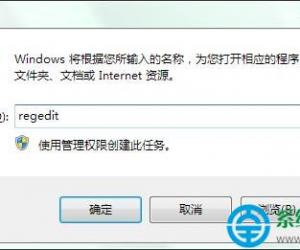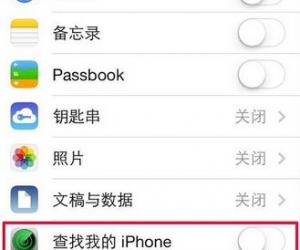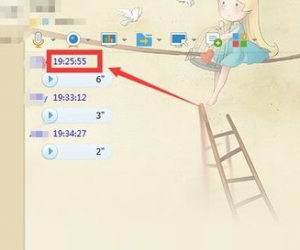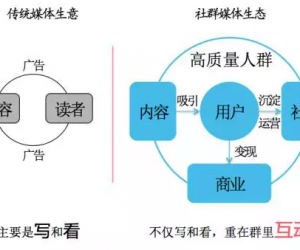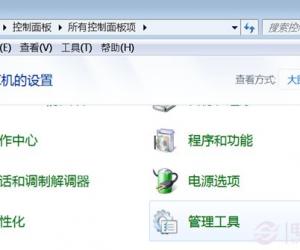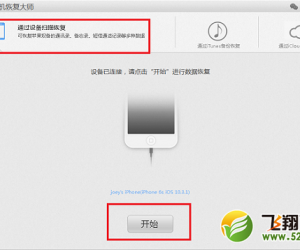体验爱思助手刷机模式之专业刷机,看图操作
发布时间:2020-03-27 16:13:55作者:知识屋
对于很多人来说,手机“刷机”是一项复杂的操作,确实如此,如果你没有经验、没有技术,并不建议自行尝试。对于iOS用户来说,小编推荐大家使用爱思助手进行刷机,恢复初始系统,爱思助手提供了几种刷机模式,小编今天主要介绍的是专业刷机模式。
如何使用爱思助手专业刷机功能?
步骤一、先将iOS设备连接到电脑,在电脑中打开爱思助手,进入界面,在上方点击【刷机越狱】——【专业刷机】,点击【查询SHSH】,即可查询适配版本;
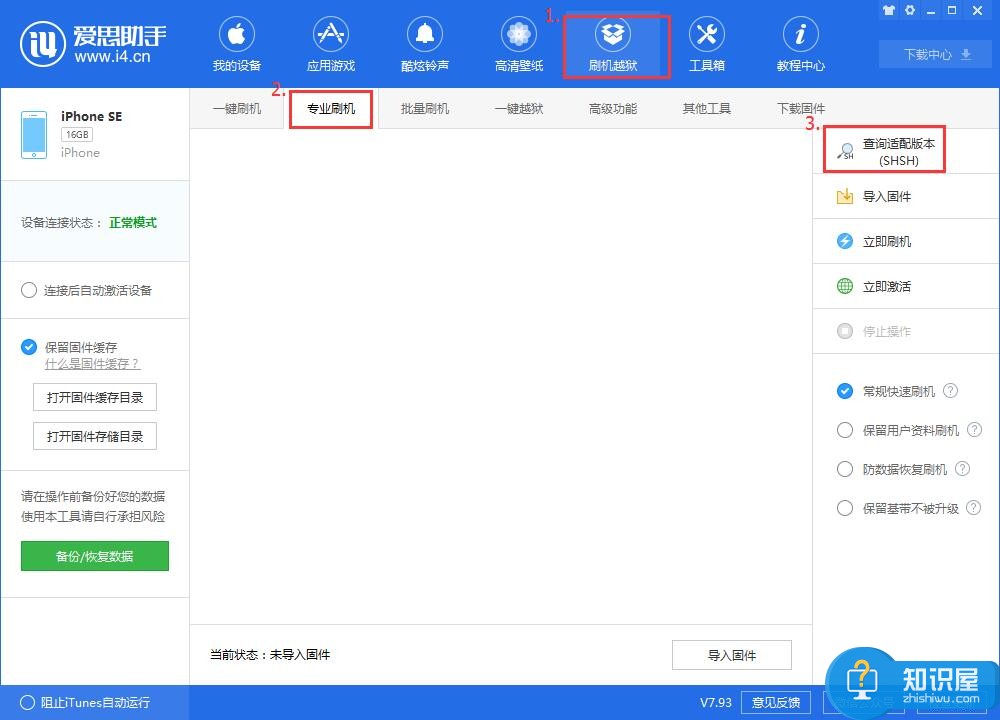
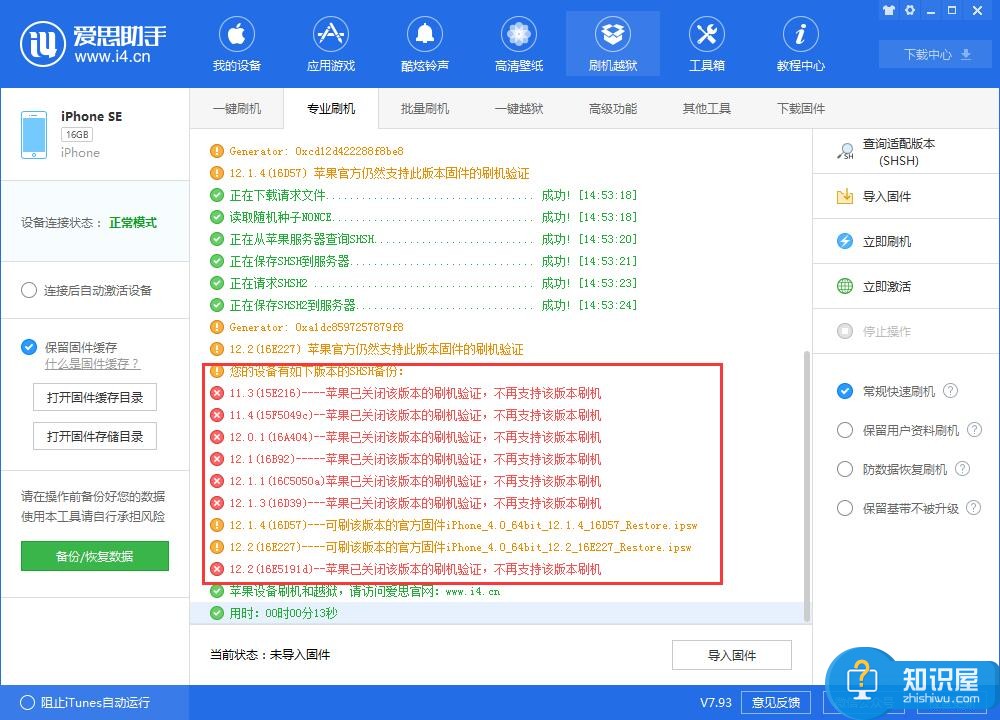
步骤二、了解刷机版本之后,点击【下载固件】,即可下载对应的固件,
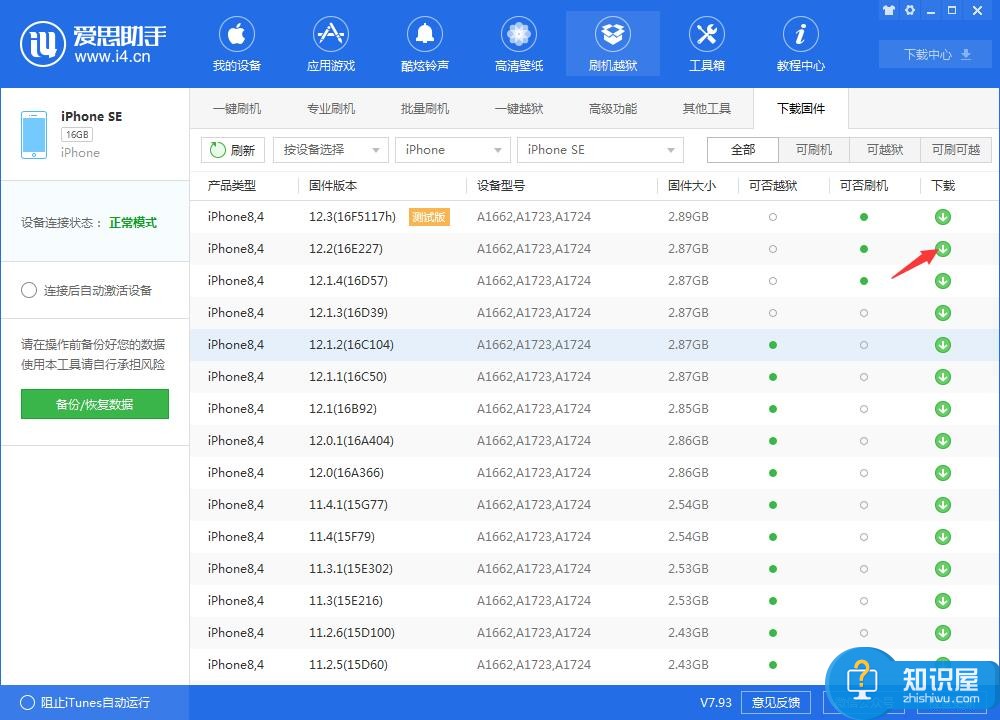
步骤三、下载固件完成,回到专业刷机窗口,点击左侧的【导入固件】,选择刚才下载的固件,如果找不到,可以点击到右上角的【下载中心】,进行查找;

步骤四、导入固件之后,设备进入DFU模式,大家自行选择刷机方式,包括【常规快速刷机】、【保留用户资料刷机】、【防数据恢复刷机】、【保留基带不被升级】,
各机型进入DFU方法
iPhone 6s及更早机型、iPad或iPod touch进入DFU模式:
1、保持设备处于开机或恢复模式下,插入数据线。
2、先按住设备的HOME键(不要松开),再按住设备的开机键(不要松开),直到设备屏幕熄灭,再过4秒左右松开设备开机键,但不要松开HOME键,直到软件连接状态提示“DFU模式”后再松开HOME键。注:iPad Air 3/mini 5仍然使用此方法。
iPhone 7/7Plus或iPod touch 7进入DFU模式:
1、保持设备处于开机或恢复模式下,插入数据线。
2、先按住设备的音量减键(不要松开),再按设备的开机键(不要松开),直到设备屏幕熄灭,再过4秒左右松开设备的开机键,不要松开音量减键,直到软件连接状态提示“DFU模式”后再松开音量减键。
iPhone 8或以上设备进入DFU模式:
1、保持设备处于开机或恢复模式下,插入数据线。
2、先按一次设备的音量加键,再按一次音量减键,然后按住开机键不要松开。
3、直到设备屏幕熄灭时松开开机键,立即同时按住开机键和音量减键,5秒左右松开开机键,不要松开音量减键,直到软件连接状态提示“DFU模式”后再松开音量减键。
注意:适用iPhone 8/8 Plus、iPhone X 系列、iPad Pro3 (11-inch)/(12.9-inch)
步骤5、导入对应固件,设备进入DFU模式,勾选任意一种刷机模式,点击【立即刷机】,等待操作完成。
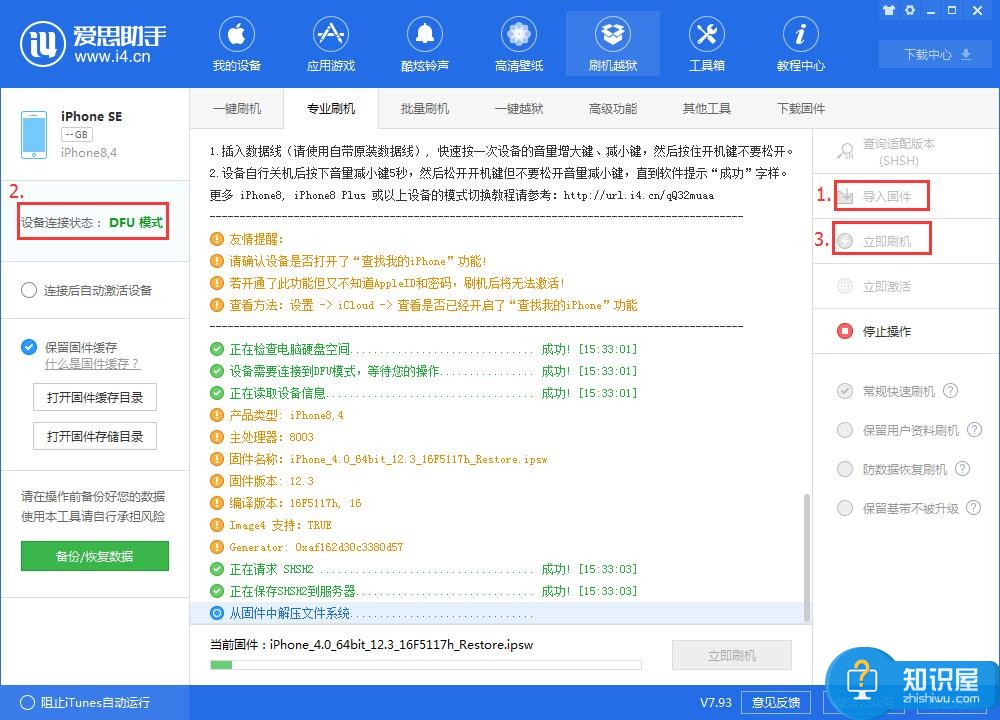
注意:手机刷机之前请做好备份工作,谨防丢失重要数据。想了解更多精彩教程资讯,记得关注zhishiwu.com。
知识阅读
软件推荐
更多 >-
1
 一寸照片的尺寸是多少像素?一寸照片规格排版教程
一寸照片的尺寸是多少像素?一寸照片规格排版教程2016-05-30
-
2
新浪秒拍视频怎么下载?秒拍视频下载的方法教程
-
3
监控怎么安装?网络监控摄像头安装图文教程
-
4
电脑待机时间怎么设置 电脑没多久就进入待机状态
-
5
农行网银K宝密码忘了怎么办?农行网银K宝密码忘了的解决方法
-
6
手机淘宝怎么修改评价 手机淘宝修改评价方法
-
7
支付宝钱包、微信和手机QQ红包怎么用?为手机充话费、淘宝购物、买电影票
-
8
不认识的字怎么查,教你怎样查不认识的字
-
9
如何用QQ音乐下载歌到内存卡里面
-
10
2015年度哪款浏览器好用? 2015年上半年浏览器评测排行榜!